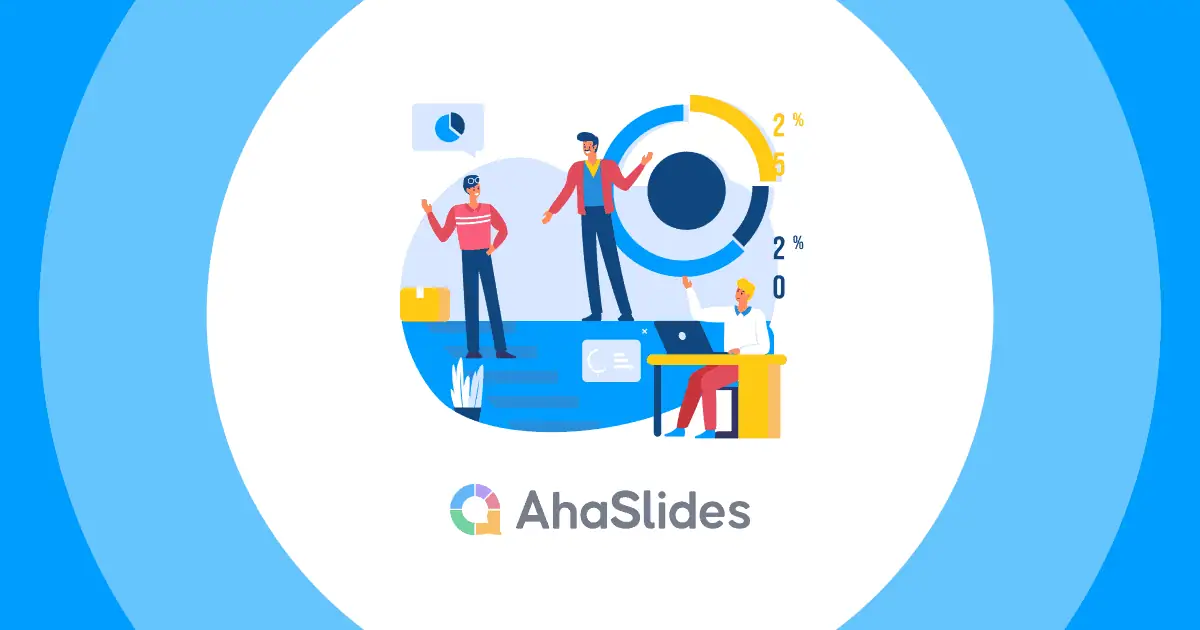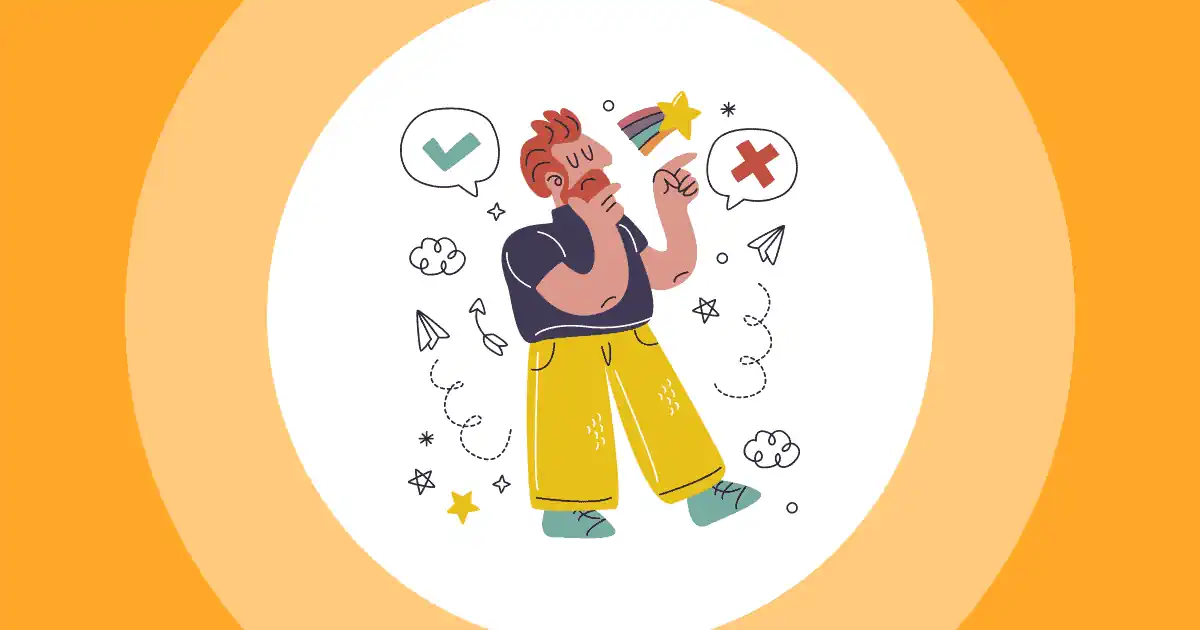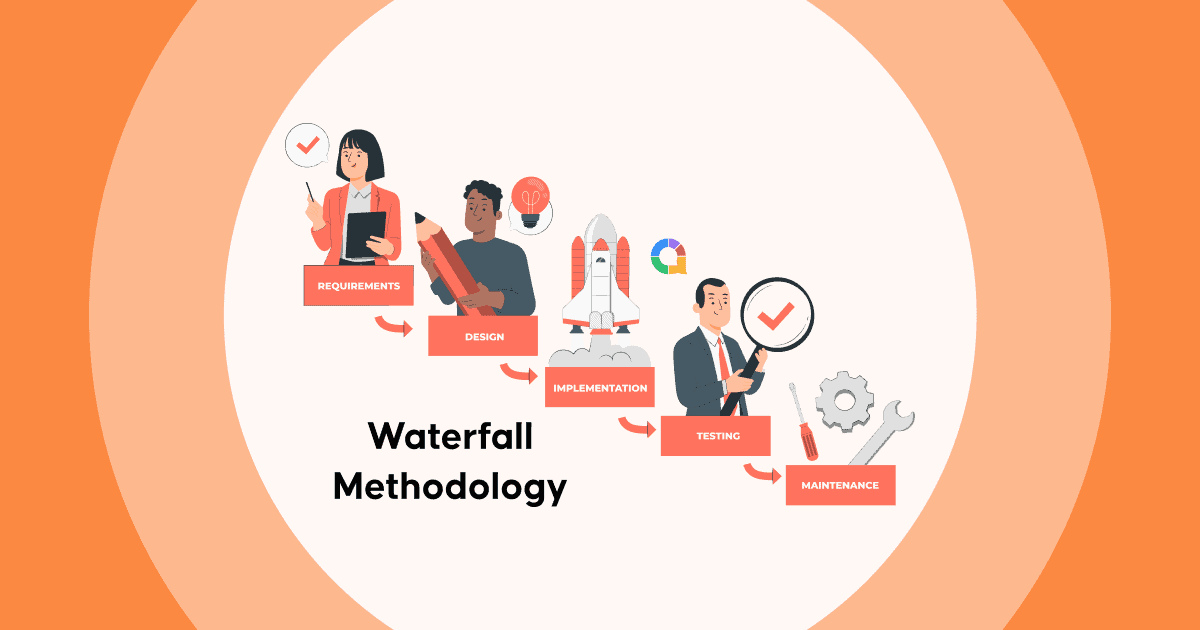Hoe paginanummers toe te voegen in PowerPointOf je nu een professioneel rapport, een boeiende pitch of een boeiende educatieve presentatie schrijft, paginanummers bieden een duidelijke routekaart voor je publiek. Paginanummers helpen kijkers hun voortgang bij te houden en indien nodig terug te verwijzen naar specifieke dia's.
In dit artikel leggen we u stap voor stap uit hoe u paginanummers toevoegt in PowerPoint.
Inhoudsopgave
- Waarom paginanummers toevoegen aan PowerPoint?
- Paginanummers toevoegen in PowerPoint op 3 manieren
- Hoe paginanummers in PowerPoint te verwijderen
- Samengevat
- Veelgestelde vragen
Waarom paginanummers toevoegen aan PowerPoint?
Voordat we in de stappen duiken, bekijken we waarom het toevoegen van paginanummers nuttig kan zijn voor uw PowerPoint-presentatie:
- Navigatiehulpmiddel: Met paginanummers kunnen uw publiek gemakkelijk door uw presentatie navigeren. Ze bieden kijkers een duidelijk referentiepunt om specifieke dia's te vinden tijdens of na de presentatie.
- Naadloze stroom: Paginanummers zorgen voor een vloeiende flow tijdens je presentatie. Ze geven je publiek een gevoel van structuur en voortgang, waardoor ze de tekst gemakkelijker kunnen volgen.
- Professionalisme: Het opnemen van paginanummers in uw PowerPoint-presentatie toont professionaliteit en oog voor detail. Het voegt een vleugje verfijning en organisatie toe aan uw dia's.
Nu we weten hoe belangrijk paginanummers zijn, gaan we dieper in op het stapsgewijze proces om ze aan uw PowerPoint-dia's toe te voegen.

Ga binnen enkele seconden aan de slag..
Meld u gratis aan en bouw uw interactieve PowerPoint op basis van een sjabloon.
Probeer het gratis ️
Paginanummers toevoegen in PowerPoint op 3 manieren
Volg deze stappen om te beginnen met het toevoegen van paginanummers aan uw PowerPoint-dia's:
#1 – Open PowerPoint en Access “Dia nummer”
- Start uw PowerPoint-presentatie.

- Ga naar uw Invoegen Tab.
- Kies de Schuif nummer doos

- Op de Schuif tab, selecteer de Dia nummer Selectievakje.
- (Optioneel) In de Begint op typt u het paginanummer waarmee u op de eerste dia wilt beginnen.
- Kies “Niet weergeven op titeldia” als u niet wilt dat de paginanummers in de titels van dia's worden weergegeven.

- Klik Toepassen op alle.
De paginanummers worden nu toegevoegd aan al uw dia's.
#2 – Open PowerPoint en Access “Koptekst en voettekst
- Ga naar uw Invoegen Tab.
- In de Tekst groep, klik Koptekst en voettekst.

- De Kop- en voettekst dialoogvenster wordt geopend.
- Op de Schuif tab, selecteer de Dia nummer Selectievakje.
- (Optioneel) In de Begint op typt u het paginanummer waarmee u op de eerste dia wilt beginnen.
- Klik Toepassen op alle.
De paginanummers worden nu toegevoegd aan al uw dia's.
#3 – Toegang “Diamaster”
Dus hoe voeg ik een paginanummer in in een PowerPoint-diamodel?
Als u problemen ondervindt bij het toevoegen van paginanummers aan uw PowerPoint-presentatie, kunt u het volgende proberen:

- Zorg dat je in de Schuif Master weergave. Ga hiervoor naar Bekijk > Schuif Master.

- Op de Schuif Master tab, ga naar Hoofdlay-out en zorg ervoor dat het Dia nummer selectievakje is ingeschakeld.

- Als u nog steeds problemen ondervindt, probeert u PowerPoint opnieuw op te starten.
Hoe paginanummers in PowerPoint te verwijderen
Hier zijn de stappen voor het verwijderen van paginanummers in PowerPoint:
- Open uw PowerPoint-presentatie.
- Ga naar uw Invoegen Tab.
- Klik Koptekst en voettekst.
- De Kop- en voettekst dialoogvenster wordt geopend.
- Op de Schuif tabblad, ruim het op Dia nummer Selectievakje.
- (Optioneel) Als u de paginanummers van alle dia's in uw presentatie wilt verwijderen, klikt u op Toepassen op alle. Als u alleen de paginanummers van de huidige dia wilt verwijderen, klikt u op Toepassen.
De paginanummers worden nu verwijderd uit uw dia's.
Samengevat
Hoe paginanummers toevoegen in PowerPoint? Het toevoegen van paginanummers in PowerPoint is een waardevolle vaardigheid die de kwaliteit en professionaliteit van uw presentaties kan verhogen. Met de eenvoudig te volgen stappen in deze handleiding kunt u nu vol vertrouwen paginanummers in uw dia's opnemen, waardoor uw inhoud toegankelijker en overzichtelijker wordt voor uw publiek.
Terwijl u aan uw reis begint om boeiende PowerPoint-presentaties te maken, kunt u overwegen om uw dia's naar een hoger niveau te tillen met AhaDia'sMet AhaSlides kunt u integreren live peilingen, quizzenen interactieve Q&A-sessies in uw presentaties (of uw brainstorm sessie), waardoor betekenisvolle interacties worden bevorderd en waardevolle inzichten van uw publiek worden vastgelegd.
Veelgestelde Vragen / FAQ
Hoe kan ik paginanummers toevoegen aan Powerpoint? Het werkt niet.
Als u problemen ondervindt bij het toevoegen van paginanummers aan uw PowerPoint-presentatie, kunt u het volgende proberen:
Ga naar Bekijk > Schuif Master.
Op de Schuif Master tab, ga naar Hoofdlay-out en zorg ervoor dat het Dia nummer selectievakje is ingeschakeld.
Als u nog steeds problemen ondervindt, probeert u PowerPoint opnieuw op te starten.
Hoe begin ik paginanummers op een specifieke pagina in PowerPoint?
Ga in de werkbalk naar het Invoegen Tab.
Kies de Schuif nummer doos
Op de Schuif tab, selecteer de Dia nummer Selectievakje.
In de Begint op the typt u het paginanummer waarmee u op de eerste dia wilt beginnen.
Kies voor Alles toepassen
ref: Microsoft Support